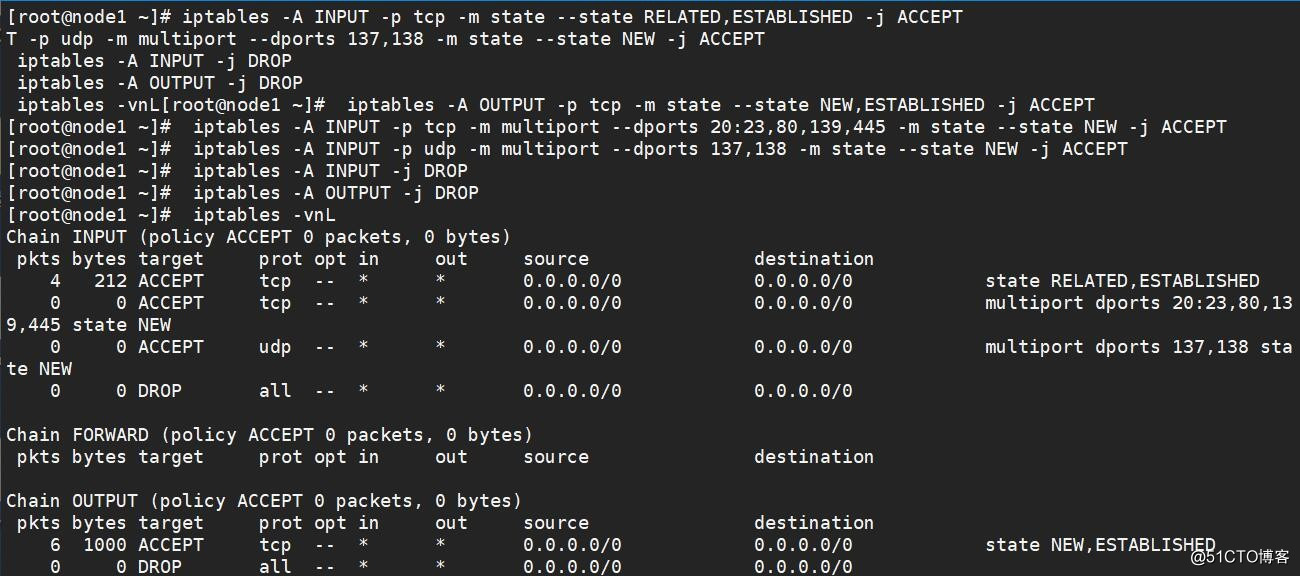一、 实现基于MYSQL验证的vsftpd虚拟用户访问
环境:两台主机,一台ftp服务器192.168.1.17, 一台mysql server服务器192.168.18配置数据库
1、准备数据库
yum install mariadb-server
systemctl restart mariadb
systemctl enable mariadb
入数据库,并且创建create database vsftpd; 创建用户,并在用户数据库vsftpd下创建表ftpusers;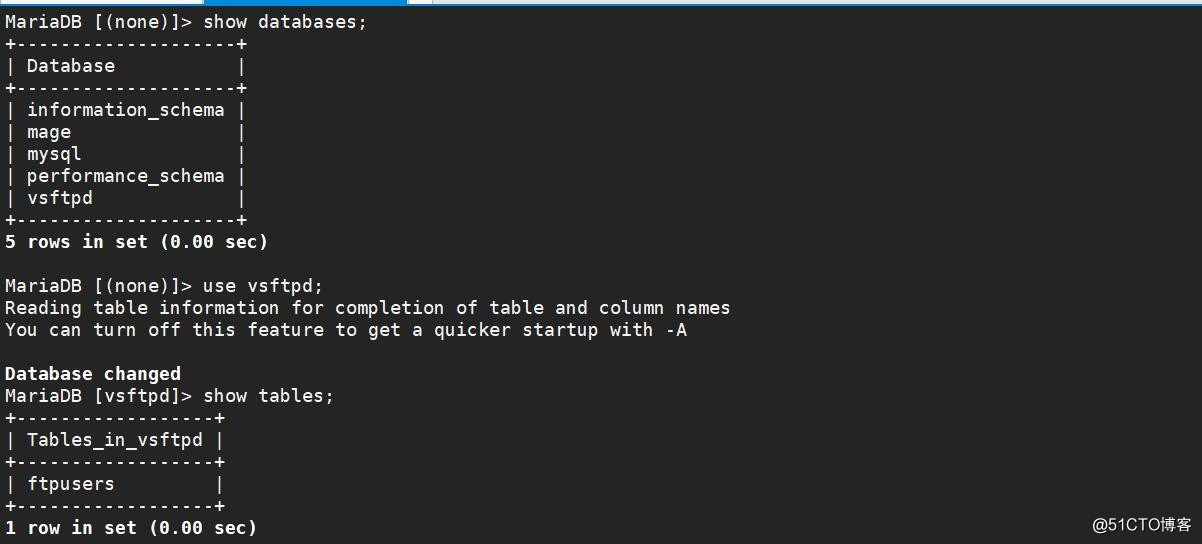
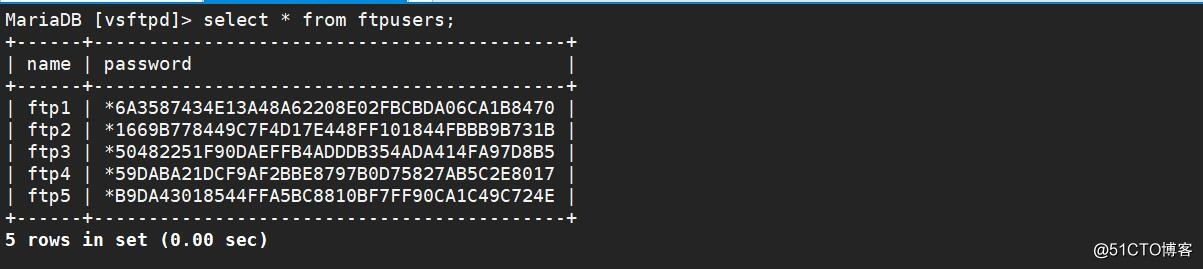
2、编译安装在FTP 服务器上。
yum install gcc gcc-c++ pam-devel mariadb-devel
tar xf pam_mysql-0.7RC1.tar.gz
cd pam_mysql-0.7RC1/
./configure --with-pam-mods-dir=/lib64/security
make && make install
ll /lib64/security/
注:这一步需要编译安装,安装好环境就可以进行make了
3、配置vsftpd服务。
vim /etc/pam.d/vsftpd.mysql
建立相应用户和修改vsftpd配置文件,使其适应mysql认证,建立虚拟用户映射的系统用户及对应的目录
useradd -s /sbin/nologin -d /var/ftproot ftpusers
chmod 555 /var/ftproot #需除去ftp 根目录的写权限
mkdir /var/ftproot/{upload,pub}
setfacl m u:ftpusers:rwx /var/ftproot/upload
确保/etc/vsftpd/vsftpd.conf中已经启用了以下选项
Anonymous_enable=yes#并添加下面两项
guest_enable=yes
guest_username= ftpusers
4、启动vsftpd服务
Systemctl start vsftpd
5、虚拟用户登录验证
ftp 192.1681.17(ftp服务器的ip地址)输入虚拟用户的名称和密码就能够登陆了
如果需要对每个虚拟用户进行权限限定,可编辑虚拟用户的配置文件。
二、 通过NFS实现服务器/www共享访问。
第一步,服务器端,准备使用yum安装nfs服务,更新yum源。使用命令yum update 安装 yum install nfs-utils
第二步:关闭系统防火墙和selinux。
systemctl status firewalld
systemctl stop firewalld
vi /etc/sysconfig/selinux
第三步、修改/etc/exports文件,定义NFS共享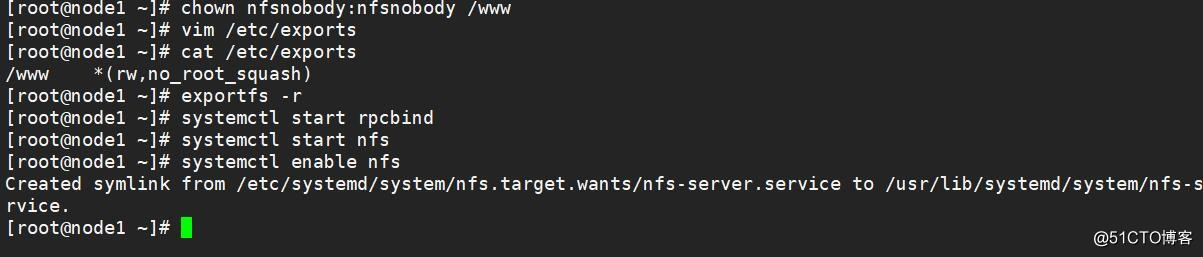
第四步、客户端配置,客户端关闭防火墙和selinux,方法同上,客户端安装NFS软件包,并把NFS服务设为开机自启动,挂载共享的NFS文件系统。

第五步、测试

三、 配置samba共享,实现/www目录共享
1、安装Samba
[root@node1 ~]# cat /etc/redhat-release
[root@node1 ~]# rpm -qa|grep samba
[root@node1 ~]# yum install -y samba
2、安全角度考虑,需要设置防火墙策略(不要关闭防火墙、
firewall-cmd --add-service samba --permanent
firewall-cmd --reload
firewall-cmd --list-all|grep samba
setenforce 0
3、Samba服务配置
cat /etc/samba/smb.conf
4、创建共享目录
[root@node1 ~]# useradd samba
[root@node1 ~]# mkdir -p /data/samba/test
[root@node1 ~]# chown -R samba.samba /data/samba
[root@node1 ~]# cd /data/samba
5、添加各samba账号
[root@node1 ~]# useradd -d /data/samba -s /sbin/nologin liyi
[root@node1 ~]# useradd -d /data/samba -s /sbin/nologin chesisi
[root@node1 ~]# pdbedit -a -u liyi
[root@node1 ~]# pdbedit -a -u chesisi
查看samba账号列表
[root@node1 ~]# pdbedit -L
6、重启samba服务器
systemctl restart samba
7、测试
smbclient -L //data/samba
四、 使用rsync+inotify实现/www目录实时同步
1、环境
centos7 192.168.1.17 server
centos7 192.168.1.18 client
2、rsync安装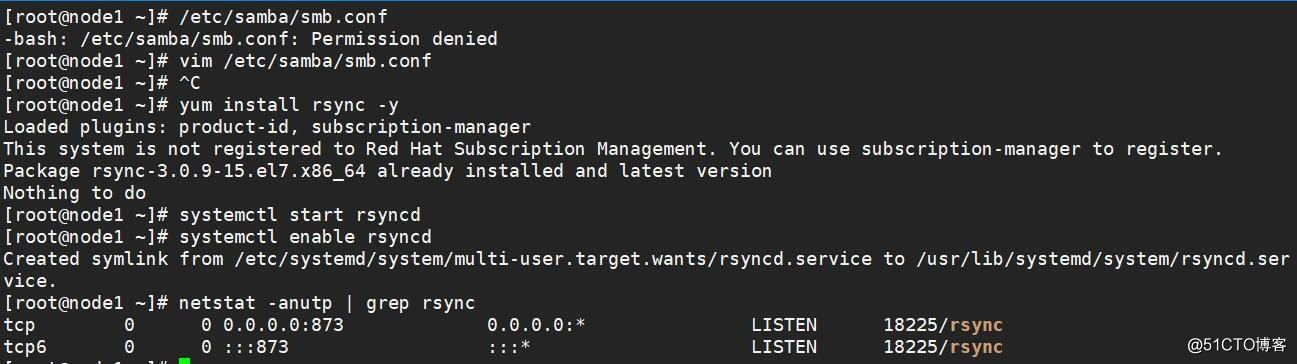
3、配置rsync服务器备份目录,不使用系统用户
[root@node1 ~]# vim /etc/rsyncd.conf
[root@node1 ~]# vim /root/rsync.passwd
[root@node1 ~]# chmod 600 /root/rsync.passwd
[root@node1 ~]# systemctl restart rsyncd
4、rsync+inotify实现实时同步
[root@node1 ~]# yum install -y epel-release
[root@node1 ~]# yum install inotify-tools -y
[root@node1 ~]# inotifywait -h
[root@node1 ~]# inotifywait -rmq -e create,delete,move,modify /root/
[root@node1 ~]# mkdir /root/test.txt
[root@node1 ~]# cp /etc/passwd /root/
[root@node1 ~]# inotifywait -rmq -e create,delete,move,modify /root/
5、rsync+inotify实现目录同步备份
[root@node1 ~]# ssh-keygen
[root@node1 ~]# ssh-copy-id 192.168.1.18
[root@node1 ~]# cat inotify.sh
6、测试目录同步
可以实现两台主机的互相同步。
五、使用iptable实现: 放行telnet, ftp, web服务,放行samba服务,其他端口服务全部拒绝